複雑な条件一切なし!最短1ヵ月進呈!ソフトバンクエアーの新規お申し込みで【35,000円キャッシュバック!】おトクなキャンペーンをお見逃しなく!
ソフトバンクエアーキャンペーン> Airターミナルの配線とWi-Fi接続方法
Airターミナルの配線とWi-Fi接続方法は、インターネットを始める前の初期設定に不安のある方にもやさしい簡単設定なのでご安心ください。
Airターミナルの配線は、電源アダプタを本体につなぎ、コンセントに差し込むだけです。

電源アダプターをAirターミナルにつなぎ、コンセントに差し込みます。
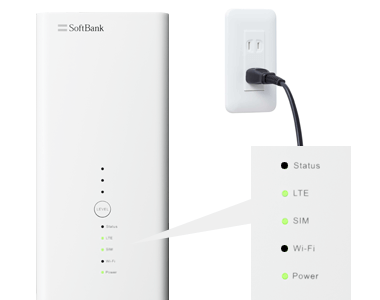
しばらく待ちます。途中、ランプが点灯したり消灯したりします。
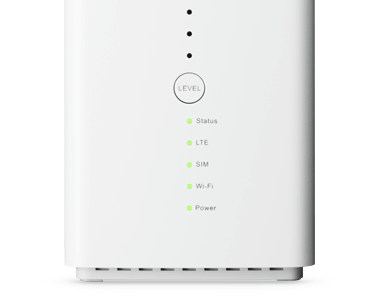
5つのランプ(Status/LTE/SIM/Wi-Fi/Power)が、すべて緑色に点灯すれば正常です。
以上で配線は完了です。
パソコンやスマートフォンをWi-Fiで接続するには、ネットワーク名(SSID)と暗号キー(PSK-AES)を確認し、接続端末側に設定する必要があります。
初期設定値は、Airターミナル側面のラベルに記載されています。
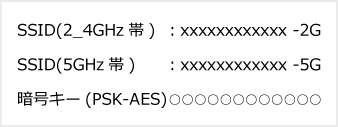
iOS(iPhone/iPad)の場合
Windowsの場合
Macの場合
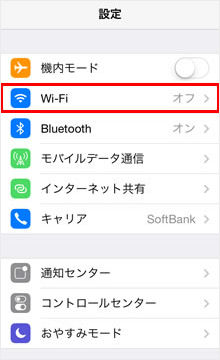
「設定」アプリを起動して「Wi-Fi」をタップします。
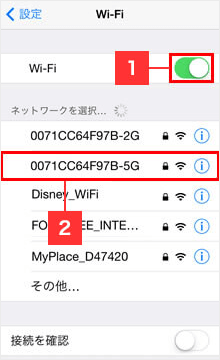
「Wi-Fi」を「ON」にして接続するアクセスポイントをタップします。
SSIDはAirターミナル側面のラベルに記載されています。
5GHz帯(SSID末尾-5G)での接続をオススメします。

Airターミナル側面のラベルに記載されている暗号キー(PSK-AES)を確認し、パスワード欄に入力して「接続」をタップします。
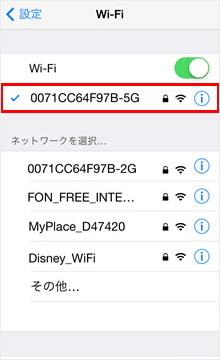
SSIDの横に「チェックマーク」が付けば接続完了です。
iOS(iPhone/iPad)の場合
Windowsの場合
Macの場合
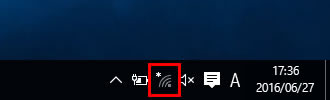
画面右下「ネットワーク」のアイコンをクリックします。
アイコンが表示されていない場合は、左側の三角ボタンをクリックし、表示されたアイコンの中から選択してください。
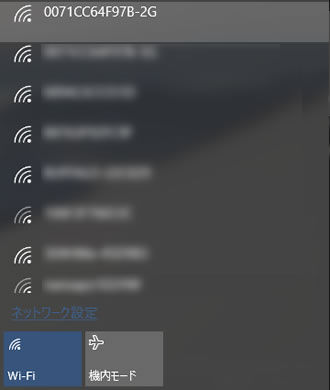
画面右側に、周囲にあるネットワークの一覧が表示されます。
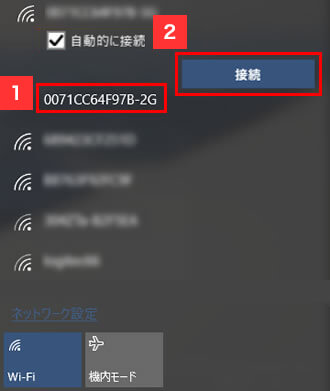
接続するアクセスポイントをクリックし、続けて「接続」をクリックします。SSIDはAirターミナル側面のラベルに記載されています。
2.4GHz/5GHz帯の両方の周波数に対応した端末は、ラベル記載のSSIDが両方とも表示されます。その場合、5GHz帯のSSIDの利用をオススメします。
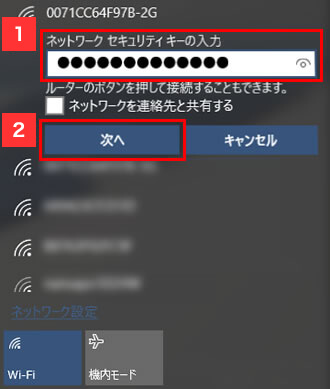
Airターミナル側面ラベルに記載の暗号キー(PSK-AES)を入力して「次へ」をクリックします。
なお、画面に「ルーターのボタンを押しても接続できます。」と表示されている場合は、暗号キーを入力する代わりに、WPSボタンを押しても接続できます。
Airターミナル背面のWPSボタンを1~2秒程度押すと、機器正面のWi-Fiランプが点滅し、自動で設定が完了します。
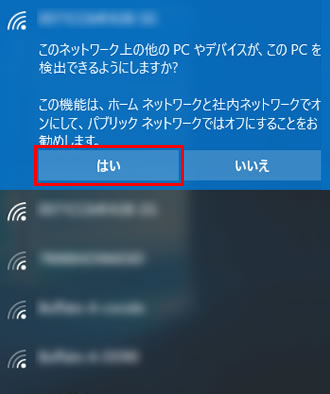
(デバイスに自動的に接続するかどうか確認が表示された場合)「はい」をクリックします。
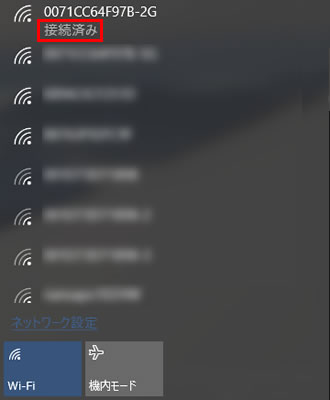
「接続済み」と表示されれば接続完了です。
iOS(iPhone/iPad)の場合
Windowsの場合
Macの場合

アップルメニューの「システム環境設定」をクリックします。
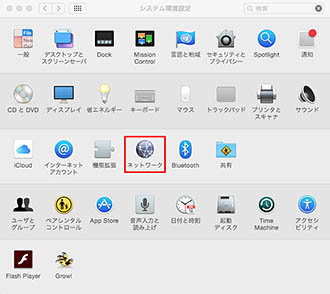
「ネットワーク」をクリックします。
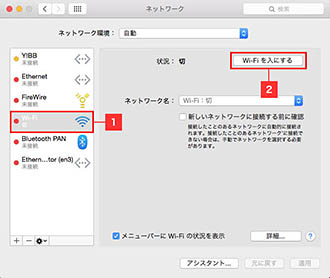
左メニューの「Wi-Fi」を選択し、「Wi-Fiを入にする」をクリックします。
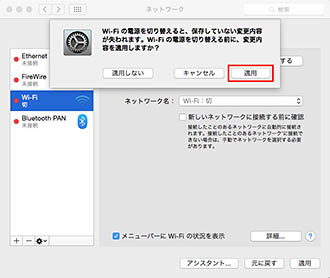
「適用」をクリックします。
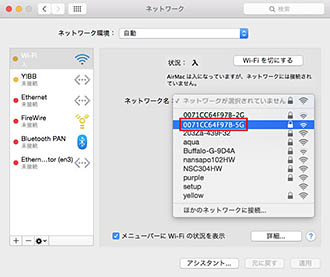
ネットワーク名のプルダウンから、接続するアクセスポイントをクリックします。
SSIDは、Airターミナル側面のラベルに記載されています。
2.4GHz/5GHz帯の両方の周波数に対応した端末(iPhone5以降、iPadなど)はラベル記載のSSIDが両方とも表示されます。その場合、5GHz帯のSSIDの利用をオススメします。
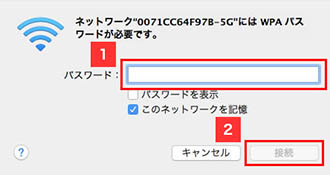
Airターミナル側面のラベルに記載の暗号キー(PSK-AES)を入力し、「接続」をクリックします。
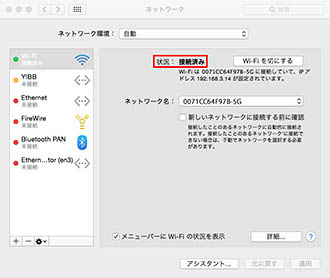
「接続済み」と表示されれば完了です。
iOS(iPhone/iPad)の場合
Windowsの場合
Macの場合